
AIに漫画描かせてKindle出版申請してみた
シーアートで漫画のローラ作って
生成した漫画の一つをセリフや文字を足して
Kindleのインディーズ漫画(無料漫画の方)として出版の申請してみました。
出版するためのアカウントはすでにあるのでそれは端折って
出版の流れをメモります。
まず、セリフ含めた文字を縦書きにするため
Canvaに画像をアップロードして
サイズはA5のプロジェクトにして
画像をセットして
吹き出しとか文字とかセリフいれて
JPEG(AmazonがJPEGを指定しているから)でダウンロードしました。
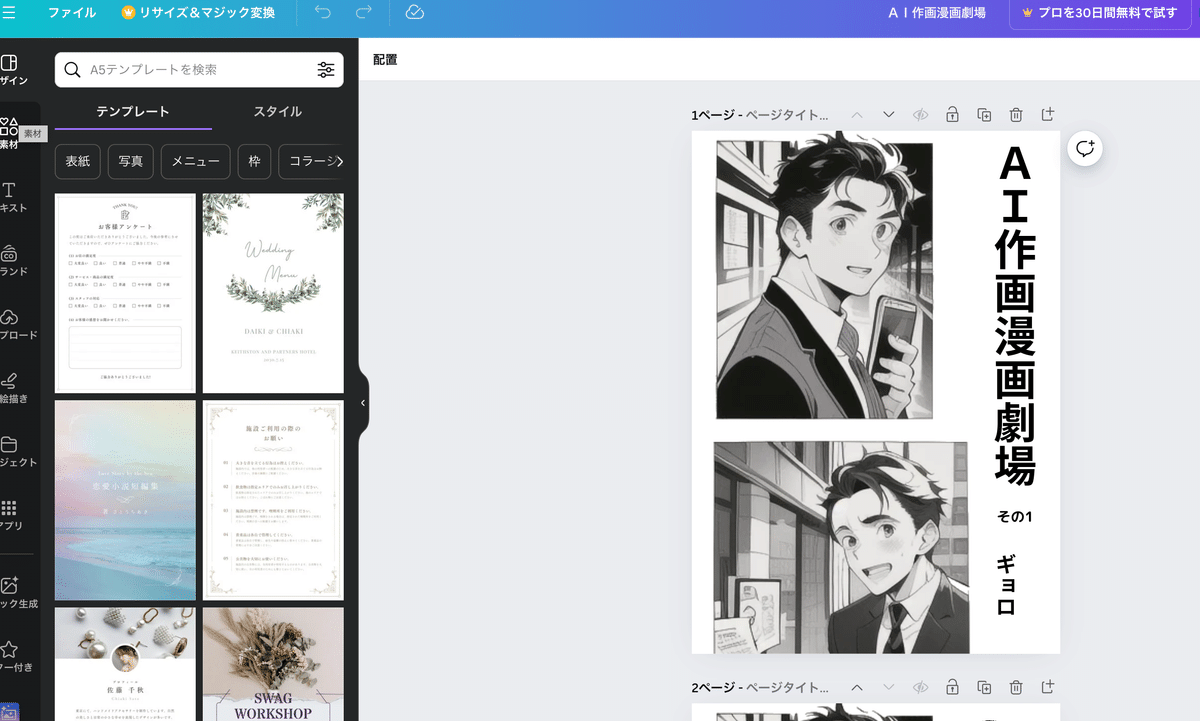
文字の縦書きできる画像アプリは
Canvaしか持ってなかったのですが
他にWEBツールの
frameplannerと言うのが縦書きセリフやコマに画像入れて
吹き出しや集中線も入れられる上に
AIで漫画描かせたりセリフ入れたりできるっぽいのですが
ダウンロードがレイヤーファイルかPDFファイルだけなのと
文字とかの著作権がどうのこうのとあって
その辺りがごちゃごちゃしていてよくわからないのでやめました。
画像の出版になるので電子書籍用に使っているKindleプレビューワーではなく
AmazonからKindle comiccreatorというアプリで出版するためのmobiファイルを作ります。
このファイルじゃなくてもJPEGファイルで提出はできるようなのですが
確か見開きかなんかの表示が変になりやすいとかで
まあ念の為mobiファイルを作ることにしました。
新しい本を作成を選択して
言語設定して


違うタスクが出てくるので




画像のはこれに出すために作ったファイルのやつです



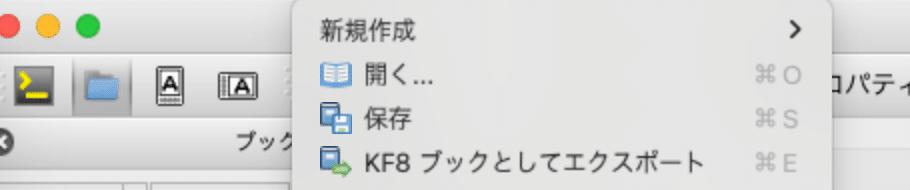
からのフォルダにいろいろファイルができます。

またこのアプリは一回ファイル作ったら
上書きしてもファイルが上書きされず
開けられない白いファイルができるだけだったので内容を修正した場合新しく作らないとダメっぽいです。
こういう感じ

ちゃんと保存(条件がよくわからないので説明できない)した場合
ファイルが入っているフォルダの中に
ファイル名と番号が入ったフォルダができてそこに新しいファイルができる感じです。
だからファイル自体に上書きはできないのは間違いではない。

Kindle出版はインディーズ漫画で出したのですが
続きものか完結ものかの選択肢があって
続きものにしたら
表紙をはじめとした漫画情報を入れて





本棚から
さっき作ったタイトルの項目が出るので
シリーズを表示をクリックすると



表紙しか提出してないと
まだエピソードがないとか下に表示されます
エピソードを追加を押すと提出のためのページに変わる。

内容とか書いて(初回は内容のフォームが出ていたはず)
原稿提出です・

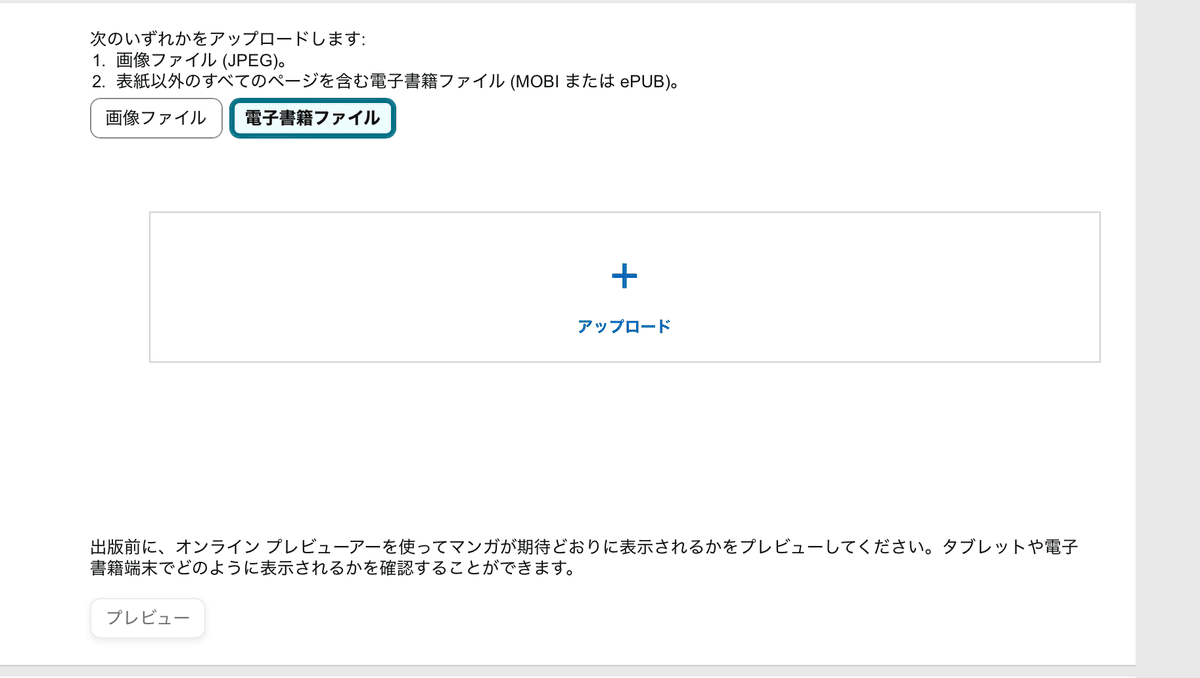
mobiファイルを選択して出します。
あれ、ePUBも対応してるって書いてあるじゃないか。
なんだキンドルコミッククリエータ入れなくてもできるってことか!
Pegesでもできるんじゃね?
画像(JPEG)の場合は一個一個入れるか
入れる時複数選択のショートカットキー使うの2択だったかなたしか。
アップロードしたらプレビューで見ることできるから
仕上がり確認もできる。

あとはキーワードやら著者の名前やらなんやらして出版ボタンで提出。
この記事が気に入ったらサポートをしてみませんか?
